Guide d’utilisation de l’Apple Vision Pro
- Bienvenue
-
- Utiliser l’app Apple Vision Pro
- Rechercher des réglages
- Connecter l’Apple Vision Pro à Internet
- Se connecter à son compte Apple sur l’Apple Vision Pro
- Utiliser iCloud sur l’Apple Vision Pro
- Définir un code et utiliser Optic ID
- Connecter des accessoires Bluetooth
- Connecter des accessoires spatiaux
- Utiliser AirDrop
- Utiliser le partage familial
-
- Modifier les réglages de notifications et les sons de l’appareil
- Configurer la date, l’heure, la langue et la région
- Modifier le nom de l’appareil
- Modifier l’aspect du texte et des fenêtres
- Déverrouiller l’iPhone avec l’Apple Vision Pro
- Voir son clavier, sa manette de jeu ou son iPhone pendant une expérience immersive
- Voir les personnes autour pendant l’immersion
- Utiliser l’Apple Vision Pro en mode Voyage
- Actualiser les apps en arrière-plan
- Définir des restrictions de contenu dans « Temps d’écran »
- Autoriser d’autres personnes à utiliser l’Apple Vision Pro
-
- Premiers pas avec Apple Intelligence
- Utiliser les outils d’écriture
- Créer des images originales avec Image Playground
- Créer un Genmoji
- Utiliser la baguette graphique
- Obtenir des résumés de page web
- Résumer un enregistrement audio
- Résumer les notifications et réduire les interruptions
- Utiliser ChatGPT avec Apple Intelligence
- Apple Intelligence et confidentialité
- Bloquer l’accès aux fonctionnalités Apple Intelligence
-
- Apple Music Classical
- Livres
- Calendrier
- Capture
- Horloge
- À la rencontre des dinosaures
- Maison
-
- Premiers pas avec Keynote
- Créer et gérer des présentations
-
- Utiliser des objets 3D
- Afficher ou masquer votre Persona pendant une présentation
- Ajouter une image, une vidéo ou une galerie d’images
- Ajouter et modifier une figure
- Ajouter et modifier des dessins
- Aligner des objets
- Disposer en couches, verrouiller, grouper et redimensionner des objets
- Modifier l’aspect d’un objet
- Ajouter des objets liés pour rendre une présentation interactive
-
- Ajouter ou supprimer un tableau
- Modifier l’aspect d’un tableau
- Ajouter et modifier le contenu d’une cellule
- Ajouter un surlignage conditionnel des cellules
- Ajouter ou modifier un graphique
- Modifier l’aspect d’une série de données
- Ajouter une légende, un quadrillage et d’autres marques
- Modifier l’aspect du texte et des étiquettes de graphiques
- Ajouter des animations et des transitions
- Vérifier l’orthographe, remplacer des mots et ajouter des commentaires
- Envoyer ou partager une présentation
- Plans
-
- Configurer Messages
- Envoyer et recevoir des messages
- Ajouter des photos, des autocollants et plus encore
- Modifier des messages, les supprimer et annuler leur envoi
- Effectuer le suivi des messages et des conversations
- Collaborer dans Messages
- Envoyer et demander de l’argent avec Apple Cash
- Modifier les notifications
- Bloquer des messages
- Pleine conscience
-
- Écouter de la musique
- Contrôler la lecture
- Ajouter une affiche Musique à son espace
-
- S’abonner à Apple Music
- Écouter de la musique au format Lossless
- Écouter de la musique au format Dolby Atmos
- Apple Music Sing
- Trouver de la musique
- Ajouter de la musique et l’écouter hors ligne
- Obtenir des recommandations personnalisées
- Écouter la radio
- Rechercher de la musique
- Créer des playlists et collaborer dessus
- Utiliser Siri pour écouter de la musique
- Modifier le son de la musique
- News
- Numbers
- Pages
- Podcasts
- Rappels
-
- Surfer sur le Web
- Utiliser la navigation spatiale
- Afficher du contenu multimédia
- Personnaliser les réglages de Safari
- Ouvrir et fermer des onglets
- Ajouter un signet à vos pages web préférées
- Trouver les liens partagés
- Annoter et enregistrer une page web au format PDF
- Remplir des formulaires automatiquement
- Obtenir des extensions
- Importer et exporter des données de navigation
- Shazam
- Raccourcis
- Galerie spatiale
- Bourse
- Astuces
-
- Trouver des séries, des films et plus encore
- Regarder du contenu Apple Immersive Video et des films en 3D
- Regarder des séries et des films
- Regarder des films et des séries TV dans un environnement
- S’abonner à Apple TV, au MLS Season Pass et à des chaînes Apple TV
- Regarder des évènements sportifs
- Regarder plusieurs diffusions d’évènements sportifs en direct
- Acheter du contenu et gérer la bibliothèque
- Modifier les réglages
- Dictaphone
-
- Premiers pas avec les fonctionnalités d’accessibilité
- Activer des fonctionnalités avec le raccourci Accessibilité
- Modifier les fonctionnalités d’accessibilité de Siri
-
- Utiliser la correction prismatique numérique
-
- Activer VoiceOver et s’entraîner à utiliser les gestes
- Modifier les réglages de VoiceOver
- Apprendre les gestes VoiceOver
- Contrôler VoiceOver à l’aide du rotor
- Utiliser le clavier virtuel
- Utiliser VoiceOver avec un Magic Keyboard
- Utiliser une plage braille
- Utiliser VoiceOver pour les images et vidéos
- Zoom
- Ajuster les réglages d’affichage de texte
- Couleurs et contraste
- Réduire les animations
- Entendre ce qui est dans la vue ou le contenu saisi
- Énoncer des descriptions audio
- Saisie oculaire
-
- Utiliser AssistiveTouch
- Émettre des sons pour effectuer des actions
- Effectuer des actions avec les yeux
- Effectuer des actions avec la voix
- Ajuster les réglages de la Digital Crown
- Regarder vers le haut pour ouvrir le centre de contrôle
- Utiliser un pointeur pour naviguer
- Contrôler l’appareil avec un clavier externe
- Ajuster les réglages des AirPods
- Utiliser Accès guidé
-
- Utiliser les protections de confidentialité et de sécurité intégrées
- Sécuriser son compte Apple
-
- Se connecter avec des clés d’accès
- Se connecter avec Apple
- Remplir automatiquement des mots de passe robustes
- Rendre les clés d’accès et les mots de passe disponibles sur tous les appareils
- Réduire le nombre de tests CAPTCHA pour la connexion sur l’Apple Vision Pro
- Gérer l’identification à deux facteurs pour son compte Apple
- Créer et gérer des adresses « Masquer mon adresse e-mail »
- Protéger la navigation sur le Web avec le relais privé iCloud
- Utiliser une adresse de réseau privée
- Utiliser la validation des clés de contact sur l’Apple Vision Pro
-
- Obtenir des informations sur votre Apple Vision Pro
- Trouver plus de ressources sur les logiciels et les services
- Déclaration de conformité de la FCC
- Déclaration de conformité avec la réglementation d’ISDE Canada
- Produit laser de classe 1
- Apple et l’environnement
- Informations concernant la mise au rebut et le recyclage
- Modification non autorisée de visionOS
- Copyright et marques de commerce
Créer et gérer des tableaux Freeform sur l’Apple Vision Pro
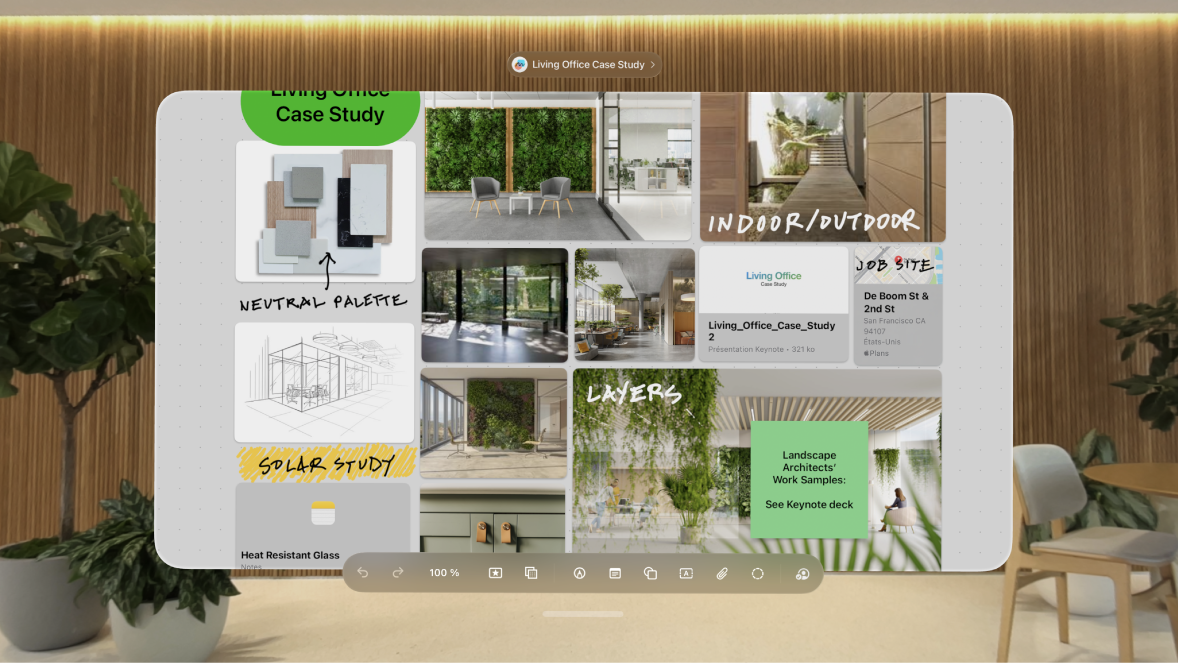
Utilisez l’app Freeform pour créer des tableaux afin de collaborer ou de réfléchir en mode brainstorming.
Vous pouvez ouvrir vos tableaux Freeform sur tous vos appareils connectés à votre compte Apple. Accédez simplement à Réglages ![]() > [votre nom] > iCloud, puis activez Freeform.
> [votre nom] > iCloud, puis activez Freeform.
Remarque : vous pouvez utiliser des accessoires spatiaux pour parcourir les tableaux Freeform sur l’Apple Vision Pro. Accédez à Réglages ![]() > Apps > Freeform, puis activez l’option « Sélectionner et faire défiler » sous « Accessoire spatial ».
> Apps > Freeform, puis activez l’option « Sélectionner et faire défiler » sous « Accessoire spatial ».
Créer un tableau
Accédez à l’app Freeform
 sur votre Apple Vision Pro.
sur votre Apple Vision Pro.Touchez
 .
.Si vous travaillez actuellement dans un tableau, touchez le nom du tableau, puis touchez Ouvrir.
Touchez une option en bas de la fenêtre pour commencer à ajouter des éléments à votre tableau.
Pour vous déplacer dans votre tableau, pincez une zone vide du tableau et maintenez appuyé, puis faites glisser. Pour effectuer un zoom avant ou arrière, pincez et maintenez appuyé avec les deux mains, puis écartez-les ou rapprochez-les.
Astuce : pour choisir un niveau de zoom spécifique, touchez le pourcentage en bas de la fenêtre.
Pour nommer votre tableau, touchez le bouton nom de paramètre fictif en haut, puis touchez Renommer.
Ouvrir un tableau existant
Accédez à l’app Freeform
 sur votre Apple Vision Pro.
sur votre Apple Vision Pro.Touchez une catégorie dans la barre latérale, comme Récents ou Partagés, puis touchez le tableau que vous voulez ouvrir.
Si vous travaillez dans un tableau, touchez le nom du tableau en haut, puis touchez Ouvrir.
Rechercher et trier des tableaux
Les tableaux sur lesquels vous avez travaillé le plus récemment se trouvent en haut. Pour trouver facilement un tableau, vous pouvez modifier la façon dont les tableaux sont triés ou en ajouter à vos favoris.
Accédez à l’app Freeform
 sur votre Apple Vision Pro.
sur votre Apple Vision Pro.Effectuez une ou plusieurs des opérations suivantes :
Modifier la façon dont les tableaux sont triés : Touchez

Ajouter un tableau aux favoris : Pincez le tableau et maintenez appuyé, puis touchez « Ajouter aux favoris » (dans la vue « Tous les tableaux ») ou touchez le nom du tableau en haut de la fenêtre, puis touchez « Ajouter aux favoris » (lorsque vous travaillez dans un tableau).
Vos favoris s’affichent dans la barre latérale lorsque vous parcourez les tableaux.
Dupliquer un tableau
Accédez à l’app Freeform
 sur votre Apple Vision Pro.
sur votre Apple Vision Pro.Effectuez l’une des opérations suivantes :
Dans la vue « Tous les tableaux » : Touchez Sélectionner dans le coin supérieur droit de la fenêtre. Touchez les tableaux que vous voulez copier (une coche apparaît pour chaque tableau sélectionné), puis touchez Dupliquer.
Vous pouvez également pincer la vignette ou le nom du tableau et maintenir appuyé, puis toucher Dupliquer

Si vous travaillez dans un tableau : Touchez le nom de votre tableau, puis touchez Dupliquer.
Remarque : si vous dupliquez un tableau partagé, la copie n’est pas partagée.
Supprimer un tableau
Accédez à l’app Freeform
 sur votre Apple Vision Pro.
sur votre Apple Vision Pro.Lorsque vous parcourez « Tous les tableaux », touchez Sélectionner dans le coin supérieur droit, touchez les tableaux que vous voulez supprimer (une coche s’affiche lorsque vous sélectionnez chaque tableau), puis touchez Supprimer.
Pour supprimer rapidement un tableau individuellement, vous pouvez également le pincer et maintenir appuyé, puis toucher Supprimer.
Vous pouvez récupérer les tableaux récemment supprimés pendant 30 jours. Touchez « Suppressions récentes » dans la barre latérale.